Безопасность данных – это одна из главных забот каждого пользователя современного смартфона. Важно иметь доступ к своим личным файлам, приложениям и другой ценной информации, но при этом сохранять ее от посторонних. Вместе с тем, традиционные методы блокировки смартфона, такие как ввод PIN-кода или рисунка, все чаще становятся устаревшими и неэффективными.
Однако Honor 10X Lite предоставляет простое и надежное решение этой проблемы – возможность настроить отпечаток пальца для разблокировки устройства. Это биометрическое средство защиты обладает высокой точностью и недоступно для посторонних лиц.
Настройку отпечатка пальца на Honor 10X Lite можно выполнить всего за несколько простых шагов. Это позволит вам не только защитить ваше устройство, но и получить удобный и быстрый доступ к нему. Давайте рассмотрим процесс подробнее.
Где находится настройка отпечатка пальца на Honor 10X Lite?
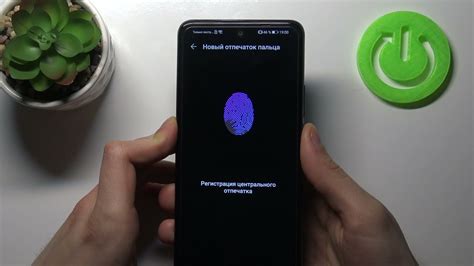
Настройка отпечатка пальца на Honor 10X Lite производится через меню "Безопасность и конфиденциальность". Чтобы открыть это меню, следуйте указанным ниже шагам:
| Шаг 1: | Откройте приложение "Настройки" на вашем телефоне. |
| Шаг 2: | Прокрутите вниз и найдите раздел "Безопасность и конфиденциальность". |
| Шаг 3: | Внутри раздела "Безопасность и конфиденциальность" найдите опцию "Отпечаток пальца" и нажмите на нее. |
| Шаг 4: | Вам может потребоваться ввести ваш пароль, PIN-код или шаблон блокировки, чтобы подтвердить свою личность. |
После выполнения вышеуказанных шагов вы попадете в меню настройки отпечатка пальца, где вы сможете добавить новый отпечаток пальца или управлять уже существующими отпечатками пальцев.
Шаг 1: Откройте настройки телефона

Для начала процесса настройки отпечатка пальца на Honor 10X Lite необходимо открыть меню настроек вашего телефона. Для этого найдите иконку "Настройки" на главном экране или в панели уведомлений и нажмите на нее.
Шаг 2: Найдите раздел безопасности и конфиденциальности
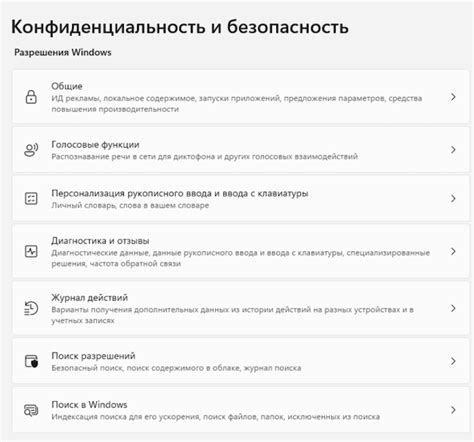
| 1. | Откройте приложение "Настройки", которое находится на главном экране или в списке приложений. |
| 2. | Пролистайте список доступных опций и нажмите на раздел "Безопасность и конфиденциальность". Этот раздел может называться по-разному в зависимости от версии ПО вашего устройства. |
| 3. | В открывшемся разделе найдите опцию "Отпечаток пальца" или "Сканер отпечатка пальца" и нажмите на нее. |
После выполнения этих шагов вы будете готовы к настройке отпечатка пальца на Honor 10X Lite. Продолжайте следовать инструкциям по настройке в следующем разделе.
Шаг 3: Откройте вкладку "Отпечаток пальца"
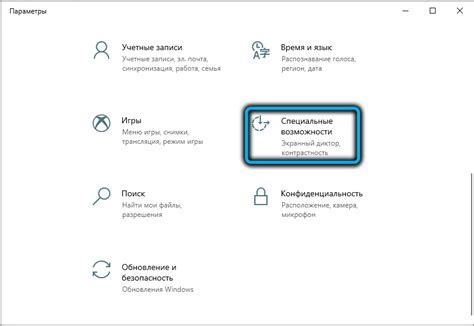
Чтобы настроить отпечаток пальца на Honor 10X Lite, откройте настройки устройства. Для этого просто смахните вниз по экрану и нажмите на значок "Настройки".
В открывшемся меню найдите и выберите вкладку "Безопасность и конфиденциальность". Откройте ее и прокрутите вниз до раздела "Биометрия и пароли". Здесь вы найдете раздел "Отпечаток пальца".
Выберите раздел "Отпечаток пальца", чтобы начать настройку. Вам может понадобиться ввести свой PIN-код или пароль для доступа к данному разделу.
На этой вкладке вы сможете добавить, удалить или изменить свои отпечатки пальцев. Нажмите на опцию "Добавить отпечаток пальца", чтобы начать процесс настройки отпечатка пальца.
Теперь вы готовы приступить к настройке отпечатка пальца на Honor 10X Lite. Следуйте инструкциям на экране, чтобы зарегистрировать свой отпечаток пальца и завершить этот процесс.
Как добавить отпечаток пальца на Honor 10X Lite?
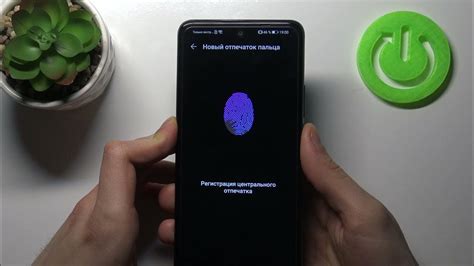
Для использования функции сканера отпечатка пальца на Honor 10X Lite необходимо предварительно добавить свой отпечаток в систему. Это обеспечит безопасность и быстрый доступ к вашему устройству.
Вот пошаговая инструкция по добавлению отпечатка пальца на Honor 10X Lite:
- Откройте "Настройки" на вашем Honor 10X Lite, нажав на значок шестеренки в меню приложений.
- Прокрутите вниз и найдите раздел "Безопасность и конфиденциальность".
- В разделе "Безопасность и конфиденциальность" выберите "Функции блокировки экрана и сканера отпечатка пальца".
- В разделе "Сканер отпечатка пальца" выберите "Добавить отпечаток пальца".
- Устройство попросит вас ввести PIN-код или установить новый, если еще не установлен.
- После этого вы увидите инструкции на экране, следуйте им, чтобы правильно разместить ваш палец на сканере отпечатка пальца. Вам потребуется приложить палец несколько раз для лучшей точности.
- Когда процесс сканирования завершится, устройство сохранит ваш отпечаток пальца.
Теперь вы можете использовать свой отпечаток пальца для разблокировки Honor 10X Lite. Просто приложите ваш палец к сканеру отпечатка пальца на задней панели устройства или на экране блокировки.
Шаг 1: Нажмите на кнопку "Добавить отпечаток пальца"
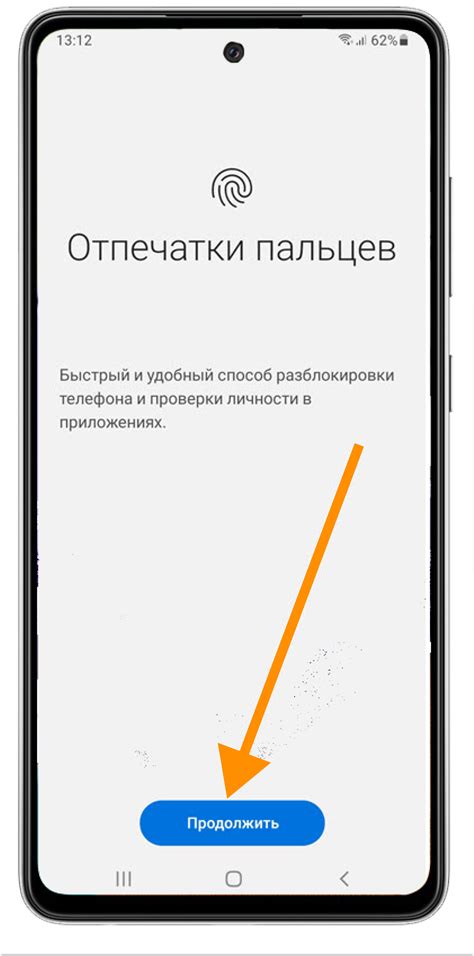
Для начала процедуры настройки отпечатка пальца на Honor 10X Lite необходимо найти настройки безопасности на вашем устройстве. Приложение с настройками обычно можно найти на главном экране или в меню приложений.
Однако, конкретное расположение настроек может зависеть от версии операционной системы или пользовательского интерфейса, установленного на вашем устройстве. В таком случае, воспользуйтесь функцией поиска и введите "Настройки безопасности" в поисковую строку.
Как только вы найдете настройки безопасности, откройте их и прокрутите вниз до раздела "Биометрия и пароли". В этом разделе вы найдете настройки отпечатка пальца и других методов аутентификации.
Далее, нажмите на кнопку "Добавить отпечаток пальца", чтобы начать процесс регистрации вашего отпечатка пальца на устройстве.
Запомните, что для успешного добавления отпечатка пальца вам потребуется пароль или PIN-код устройства. Убедитесь, что вы помните этот пароль или PIN-код перед началом процесса настройки.